表を作りたい! Part 2
Part 1に引き続き、レイアウトの変更、行・列の挿入または削除の方法について説明します(^^)
レイアウト(配置)を変更したい場合は?
表を作ったけど、どうも左に寄ってる・・・それを中央に配置したい場合はどうすればいいのでしょうか?
まず、表全体を中央にレイアウト変更してみましょう。
表内にカーソルがある状態で右クリック→[表のプロパティ]を選択してください。
そして、「レイアウト」の欄にある[配置(L)]部分で、「中央」を選択すればOKです。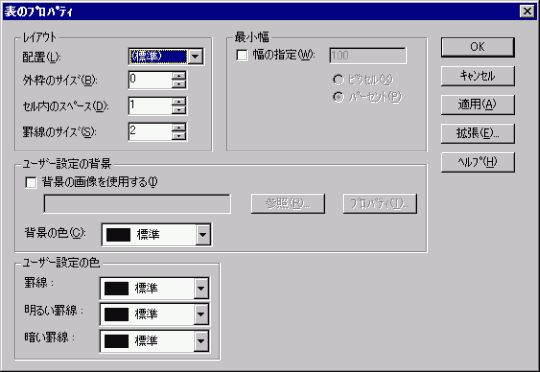
では、セル内の文字列などをうまくレイアウトするにはどうすればいいでしょうか?
同じ要領で、[セルのプロパティ]を開いてください。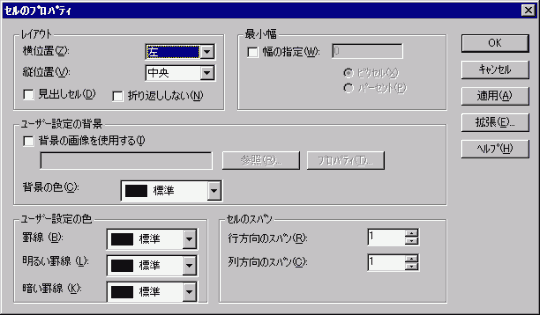
ここでは、[横位置(Z)]と[縦位置(V)]が設定可能です。
[横位置(Z)]で、左右の配置(左寄せ、センタリング、右寄せ)が設定できます。
[縦位置(V)]では、上下の配置(上揃え、中央揃え、下揃え)を設定することができます。
左右の配置として、中央に配置したい場合は、[横位置(Z)]において、「中央」
上下の配置において、上揃えに配置したい場合は、[縦位置(V)]において「上」を選択してください。
ちなみに、セル内の文字列が長いけど、折り返ししたくない場合は、
「折り返ししない(N)」のチェックボックスをONにしてくださいね。
行・列を挿入するには?
とりあえず表を作ったけど、間に行を挿入したい、あるいは列を追加したい場合はどうすればいいのでしょうか?
挿入したい場所にカーソルを移動させて、メニューバーより[行または列の挿入(N)]を選択してください。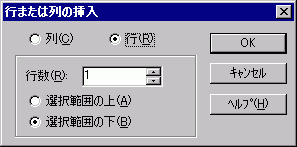
行を挿入したい場合は「行(R)」が選択されている状態で、[行数(R)]で挿入行数を指定して、
挿入場所を「選択範囲の上(A)」または「選択範囲の下(B)」を選択して、OKボタンを押してください。
列を挿入したい場合は、「列(C)」を選択してください。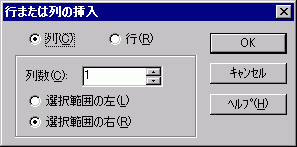
すると、このように表示が切り替わります(^^)
列数などを指定して、OKボタンを押してくださいね。
行・列を削除したい場合は?
削除したい行または列全体を選択して、Deleteキーを押すと削除されます。
うまく行または列選択ができない場合は、メニューバーを利用すると確実です。
[表(A)]→[行の選択(R)]または[列の選択(U)]を選択してください。そして、Deleteキーを押すと削除されますよ。
セルを結合・分割したい場合は?
セルを結合したい場合は、結合したいセルを範囲選択して、
メニューバーより[表(A)]→[セルの結合(M)]を選択すると結合されます。
セルを分割したい場合は、分割したいセルを選択して、
メニューバーより[表(A)]→[セルの分割(S)...]を選択してください。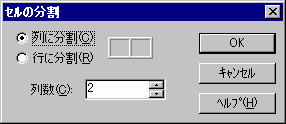
列に分割したい場合は、分割したい列数を指定して、OKボタンを押してください。
行に分割したい場合は、「行に分割(R)」を選択してください。すると、このように表示が切り替わります。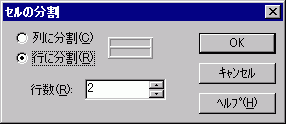
分割したい行数を指定して、OKボタンを押してくださいね。
コメント
このページに関する技術的なご質問には一切お答え致しません。フリーソフトになったExpression Web 4に移行してください!

